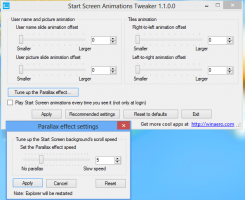เปิดแต่ละโฟลเดอร์ในหน้าต่างใหม่ใน Windows 10
คุณสามารถกำหนดค่า File Explorer ให้เปิดแต่ละโฟลเดอร์ในหน้าต่างใหม่ สามารถทำได้โดยไม่ต้องใช้เครื่องมือของบุคคลที่สาม วันนี้เราจะมาดูกันว่าคุณจะทำอย่างไร
ใน Windows เวอร์ชันเก่า เช่น Windows 95 Explorer ได้รับการกำหนดค่าให้เปิดแต่ละโฟลเดอร์ในหน้าต่างของตัวเอง หากคุณใช้ Windows 95 คุณอาจจำสิ่งนี้ได้ เริ่มตั้งแต่ Windows 98 และใน Windows เวอร์ชันต่อมาทั้งหมด โฟลเดอร์ทั้งหมดที่คุณเรียกดูด้วย File Explorer จะเปิดขึ้นในหน้าต่างเดียวกัน เป็นไปได้ที่จะเปลี่ยนลักษณะการทำงานนี้และทำให้ File Explorer เปิดแต่ละโฟลเดอร์ในหน้าต่างใหม่ มาดูกันว่าจะทำได้อย่างไร
ในการเปิดแต่ละโฟลเดอร์ในหน้าต่างใหม่ใน Windows 10ให้ทำดังต่อไปนี้
- เปิด File Explorer.
- ในส่วนติดต่อผู้ใช้ Ribbon ของ Explorer ให้คลิกไฟล์ -> เปลี่ยนโฟลเดอร์และตัวเลือกการค้นหา
ถ้าคุณมี ปิดการใช้งาน Ribbon โดยใช้เครื่องมือเช่น ตัวปิดการใช้งานริบบิ้น Winaeroให้กด F10 -> คลิกเมนูเครื่องมือ - ตัวเลือกโฟลเดอร์
- ในหน้าต่างโต้ตอบ "ตัวเลือก File Explorer" ให้ทำเครื่องหมาย (เปิดใช้งาน) ตัวเลือก เปิดแต่ละโฟลเดอร์ในหน้าต่างของตัวเอง บนแท็บทั่วไป
สิ่งนี้จะเปลี่ยนพฤติกรรมของ File Explorer อย่างถาวร หากต้องการคืนค่าการทำงานเริ่มต้นในภายหลัง ให้เปิดใช้งานตัวเลือก "เปิดแต่ละโฟลเดอร์ในหน้าต่างเดียวกัน" บนแท็บทั่วไปของหน้าต่างโต้ตอบตัวเลือก File Explorer
เป็นมูลค่าการกล่าวขวัญว่าคุณสามารถเปิดโฟลเดอร์ที่ต้องการในหน้าต่างใหม่โดยไม่ต้องเปลี่ยนตัวเลือกทั่วไปของ File Explorer มีสองวิธีที่จะทำ
ก่อนอื่น คุณสามารถใช้อินเทอร์เฟซผู้ใช้ Ribbon ได้
- เลือกโฟลเดอร์ที่ต้องการในรายการไฟล์ File Explorer คุณสามารถ เปิดใช้งานกล่องกาเครื่องหมายใน File Explorer.
- ใน Ribbon ให้ไปที่แท็บหน้าแรก
- บนแป้นพิมพ์ ให้กด. ค้างไว้ Ctrl กุญแจ. ตอนนี้ คลิกคำสั่ง "เปิด" ในกลุ่ม "เปิด" ของ Ribbon ดูภาพหน้าจอต่อไปนี้:
เคล็ดลับ: ถ้าคุณเลือกโฟลเดอร์มากกว่าหนึ่งโฟลเดอร์ในรายการไฟล์ และคลิกคำสั่ง Open Ribbon โฟลเดอร์ทั้งหมดจะเปิดขึ้นในหน้าต่างของตัวเอง ไม่จำเป็นต้องถือ Ctrl ที่สำคัญในกรณีนั้น
นอกจากนี้ คุณสามารถกด Ctrl + N เพื่อเปิดโฟลเดอร์ปัจจุบันในหน้าต่างใหม่ หรือคุณสามารถคลิก ไฟล์ - เปิดหน้าต่างใหม่ ในส่วนติดต่อผู้ใช้ Ribbon
สุดท้าย คุณสามารถใช้เมนูบริบทของโฟลเดอร์ที่เลือกได้ มีคำสั่งพิเศษที่จะให้คุณเปิดโฟลเดอร์ในหน้าต่างใหม่ของแอพ File Explorer นี่คือลักษณะ:
แค่นั้นแหละ.
สนับสนุนเรา
Winaero อาศัยการสนับสนุนของคุณเป็นอย่างมาก คุณสามารถช่วยให้ไซต์นำเสนอเนื้อหาและซอฟต์แวร์ที่น่าสนใจและมีประโยชน์ต่อไปโดยใช้ตัวเลือกเหล่านี้:
หากคุณชอบบทความนี้ โปรดแชร์โดยใช้ปุ่มด้านล่าง จะใช้เวลาไม่มากจากคุณ แต่มันจะช่วยให้เราเติบโต ขอบคุณสำหรับการสนับสนุน!